Convertir Otros Formatos a MP4
- 1. Convertir a MP4 en Windows+
-
- 1.1 Convertir WMV a MP4
- 1.2 Convertir 3GP a MP4
- 1.3 Convertir MOV a MP4
- 1.4 Convertir VOB a MP4
- 1.5 Convertir iPhone Video a MP4
- 1.6 Convertir VHS a MP4
- 1.7 Convertir FLV a MP4 Gratis
- 1.8 Convertir M4V a MP4
- 1.9 Convertir IFO a MP4
- 1.10 Convertir FLV a MP4
- 1.11 Convertir AVCHD a MP4
- 1.12 Convertir Windows Movie Maker a MP4
- 1.13 Convertir Xvid a MP4
- 1.15 Convertir WLMP a MP4
- 1.16 Convertir WEBM a MP4
- 1.17 Convertir VRO a MP4
- 1.18 Convertir VLC a MP4
- 1.19 Convertir TS a MP4
- 1.20 Convertir SWF a MP4
- 1.21 Convertir RMVB a MP4
- 1.22 Convertir OGV a MP4
- 1.23 Convertir MXF a MP4
- 1.24 Convertir MTS a MP4
- 1.25 Convertir MSWMM a MP4
- 1.26 Convertir MPG a MP4
- 1.27 Convertir MPEG4 a MP4
- 1.28 Convertir MPEG/MPEG-1/MPEG-2 a MP4
- 1.29 Convertir Movies a MP4
- 1.30 Convertir MOV a MP4 Free
- 1.31 Convertir MOD a MP4
- 1.32 Convertir MKV a MP4 Free
- 1.33 Convertir ARF a MP4
- 1.34 Convertir IOS a MP4
- 1.35 Convertir ASF a MP4
- 1.36 Convertir HD a MP4
- 1.37 Convertir Flash a MP4
- 1.38 Convertir DAT a MP4/WMV/MOV
- 1.39 Convertir DivX a MP4
- 1.40 Convertir DVR a MP4
- 1.41 Convertir DV a MP4
- 2. Convertir a MP4 en Mac+
-
- 2.1 Convertir WMV a MP4 en Mac
- 2.2 Convertir VOB a MP4 en Mac
- 2.3 Convertir SWF a MP4 en Mac
- 2.4 Convertir MTS a MP4 en Mac
- 2.5 Convertir MPG a MP4 en Mac
- 2.6 Convertir MOV a MP4 en Mac
- 2.7 Convertir MKV a MP4 en Mac
- 2.8 Convertir M4V a MP4 en Mac
- 2.9 Convertir FLV a MP4 en Mac
- 2.10 Convertir AVCHD a MP4 en Mac
- 3. Convertir a MP4 Online+
- 4. Convertir Online Videos a MP4+
Cómo Convertir SWF a MP4 en Mac
Por Manuel Gonzalez • 2025-01-16 15:10:16 • Soluciones
- Parte 1. ¿Por qué es necesario convertir SWF a MP4 en Mac?
- Part 2. Convertidor SWF a MP4 confiable para Mac
- Part 3. Cómo convertir SWF a MP4 en Mac
Part 1. ¿Por qué es necesario convertir SWF a MP4 en Mac?
Los archivos SWF pueden contener animaciones y sonidos basados en vectores y videos. Estos archivos se pueden ver directamente en los navegadores web a través del complemento Flash. Con el surgimiento de nuevas plataformas de reproducción y tecnología de medios, este formato de archivo Adobe Flash rara vez se reproduce en reproductores de medios de video comunes y dispositivos portátiles. MP4 es uno de los formatos de video más utilizados en la actualidad. Este formato proporciona videos de alta calidad y un mejor nivel de compresión que se pueden entregar en todas partes, desde computadoras de escritorio hasta dispositivos móviles. Debería considerar seriamente la conversión de archivos SWF a formato MP4. Muchos dispositivos móviles y reproductores multimedia ahora incluyen MP4 como su formato preferido.
Parte 2. Convertidor SWF a MP4 confiable para Mac
1. Version de Escritorio - Wondershare UniConverter (originalmente Wondershare Video Converter Ultimate)
Si está buscando una versión de escritorio de un convertidor SWF a MP4, entonces se recomienda Wondershare UniConverter (originalmente Wondershare Video Converter Ultimate). Puede convertir videos entre más de 1000 formatos y exportarlos a los dispositivos seleccionados.Es un grabador y convertidor de DVD fácil y flexible y un convertidor de video digital para usuarios de Windows y Mac. Con esta herramienta, puede convertir DVD o videos de un formato a otro rápidamente. También le permite seleccionar el dispositivo con el que desea reproducir los videos. Además, convierte videos a velocidades 30 veces más rápidas que otras herramientas disponibles en el mercado.
 Wondershare UniConverter (originalmente Wondershare Video Converter Ultimate)
Wondershare UniConverter (originalmente Wondershare Video Converter Ultimate)

- Convierte videos a más de 1000 formatos, incluidos MP4, AVI, WMV, FLV, MKV, MOV y más
- Edita, mejora y personaliza sus archivos de video
- Graba y personaliza su DVD con plantillas de menú de DVD gratuitas
- Descarga o graba videos de más de 10,000 sitios para compartir videos
- La caja de herramientas versátil combina metadatos de video fijos, creador de GIF, transmisión de video a TV, convertidor VR y grabador de pantalla
- SO Compatibles: Windows 10/8/7/XP/Vista, Mac OS 10.15 (Catalina), 10.14, 10.13, 10.12, 10.11, 10.10, 10.9, 10.8, 10.7, 10.6
2. Convertidor En Línea - Convertidor SWF para Mac
Para Mac, puede convertir archivos SWF a MP4 y otros formatos de archivo. Solo necesita elegir el formato de salida que desee y tendrá un video convertido en muy poco tiempo. Una de las mejores cosas de SWF Converter para Mac es que tiene una interfaz clara. Los tipos de archivos de salida se clasifican por dispositivo, como dispositivos Apple, tabletas y teléfonos Android.
Para Mac, sin embargo, no admite conversiones por lotes. Esto puede ser un inconveniente para algunos usuarios. En general, SWF Converter para Mac es una buena herramienta que proporciona una solución completa a sus necesidades de conversión. Puede probarlo gratis u obtener la versión completa por $ 99.95.
Parte 3. Cómo convertir SWF a MP4 en Mac
El formato SWF puede traer problemas de incompatibilidad, pero puede convertir archivos SWF a MP4 para poder acceder a ellos en nuevas plataformas de reproducción móvil y reproductores multimedia sin usar complementos adicionales. Así es como puede convertir SWF a MP4 en Mac con simples pasos.
Video Tutorial: Wondershare UniConverter (originalmente Wondershare Video Converter Ultimate) - Convertir SWF a MP4
Paso 1. Descargue la versión para Mac de Wondershare UniConverter (originalmente Wondershare Video Converter Ultimate)
Descargue correctamente Wondershare UniConverter para Mac (originalmente Wondershare Video Converter Ultimate para Mac) a través del botón de descarga anterior, que está diseñado profesionalmente para ayudarlo a convertir videos SWF a MP4 u otros formatos en Mac, como AVI, ASF, WMV, FLV y MOV Con alta calidad de video. Inicielo después de la instalación, y obtendrá la interfaz principal como se muestra a continuación.
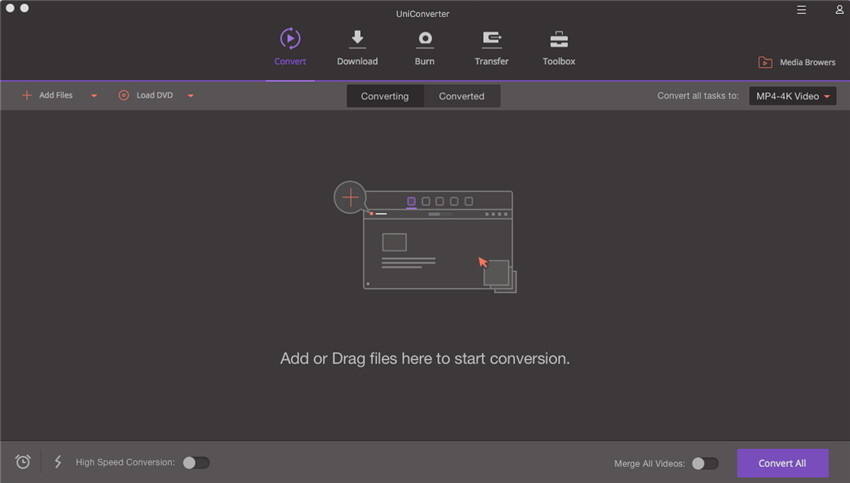
Paso 2. Cargue los archivos SWF
Haga clic en el botón Agregar Archivos en la esquina superior izquierda para agregar los archivos SWF que desea convertir, o arrastre directamente los archivos SWF de destino y suéltelos en el programa.
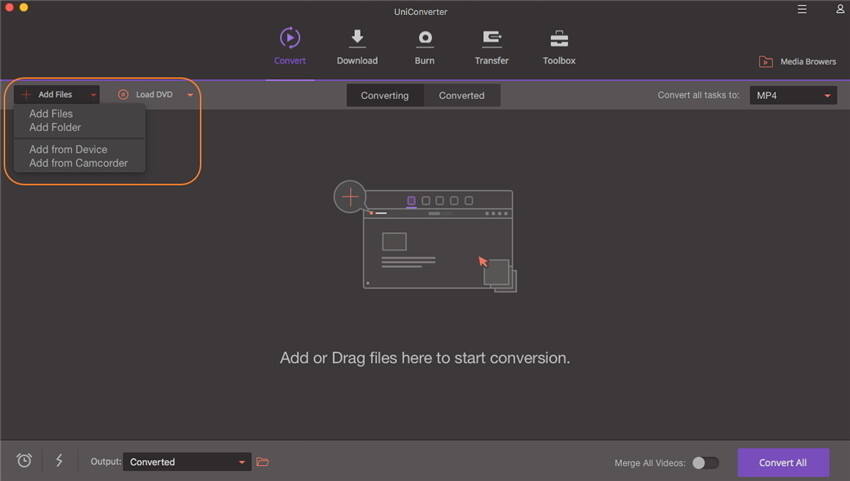
Paso 3. Elija MP4 como formato de salida
Vaya a la sección Formato de salida de destino y haga clic en el botón desplegable, luego aparecerá una lista desplegable con pestañas de Recientemente, Video, Audio y Devie. Para seleccionar simplemente el formato MP4, vaya a Video > MP4 la resolución específica a la derecha.

Paso 4. Inicie la conversión de SWF a MP4
Haga clic en Convertir para comenzar a convertir archivos SWF a MP4 en Mac, cuando se complete la conversión, cambie a la pestaña Convertido para obtener los archivos de video SWF convertidos.

Manuel Gonzalez
staff Editor